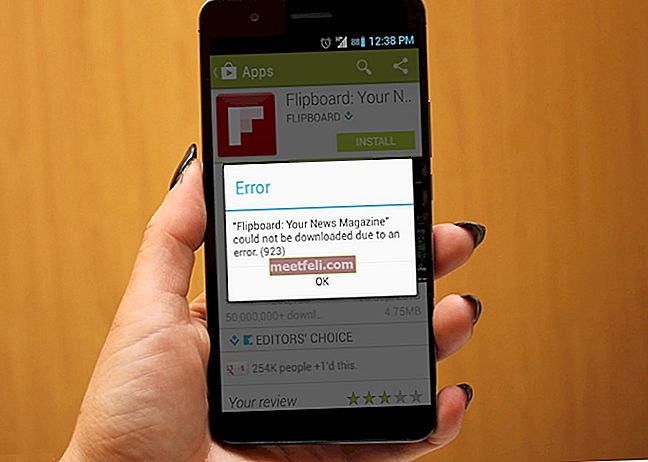Много потребители, които са закупили Galaxy Note 5 от висок клас, са изправени пред проблема с Galaxy Note 5, който не се зарежда. Повечето смартфони функционират правилно, но някои от потребителите се оплакаха от проблема с Бележка 5, който не се зарежда правилно. Някои от собствениците на Note 5 смятат, че проблемът е в зарядното устройство и са закупили нови зарядни устройства, но след това осъзнават, че проблемът не е в зарядното устройство. В този урок ще ви предложим някои бързи решения за отстраняване на бележка 5, които не са свързани с таксуването.
Прочетете тук: 5 неща, които трябва да знаете за Galaxy Note 4
Също така, ако планирате да закупите Samsung Galaxy Note 6, прочетете: Samsung galaxy Note 6 спецификации, функции и цена.
Други причини, поради които Galaxy Note 5 не се зарежда, могат да бъдат:
- Смартфонът е дефектен
- Телефонът има повредена батерия
- Конекторът е огънат, счупен или избутан
- Има временен проблем с телефона
- Зареждащият блок или кабелът са дефектни
Основната причина телефонът да не се зарежда, когато е включен, е защото софтуерът на телефона изисква рестартиране.
Ето някои от проблемите, с които се сблъскват потребителите на Note 5
ПРОБЛЕМ 1: Galaxy Note 5 „Докът е свързан“ Съобщение и бързо зареждане не работи
Съобщение „Dock Is Connected“ - Ако получавате изскачащ прозорец Power Sharing, тогава най-доброто нещо, което можете да направите, е да деинсталирате или деактивирате всички приложения, свързани със Samsung, особено тези, които са свързани с Power Sharing. Power Sharing е приложение, което ще ви позволи да споделите захранването на батерията си с друго устройство с помощта на специален кабел от Samsung. Ако не искате този продукт, просто затворете или деактивирайте приложението.
За да деактивирате и затворите всички приложения, следвайте тези стъпки
- Отидете в Настройки
- Отидете в Приложенията
- Изберете Управление на всички приложения
- Докоснете раздела Всички
- Потърсете приложение за споделяне на енергия
- Просто принудително спрете и го деактивирайте
Бързо зареждане - Процесът на зареждане на батерия, базиран на литий, протича на етапи и ще забележите бързо зареждане, което се случва само в началната и крайната фаза. Ако се сблъскате с някои проблеми с зареждането, първо преминете към друго бързо зарядно устройство. Ако това не промени нищо, проблемът всъщност може да е свързан с батерията, което по своята същност е хардуерно. Свържете се със Samsung за евентуална подмяна или ремонт на батерията.
ПРОБЛЕМ 2: Galaxy Note 5 Проблем с бързото източване на батерията
Приложенията на трети страни обикновено са отговорни за проблема с бързото източване на батерията. Безопасният режим предотвратява стартирането на приложения на трети страни. След като заредите телефона си в безопасен режим, вижте как се държи устройството ви. Ако няма проблеми и батерията издържа по-дълго, тогава едно от приложенията причинява проблема. Изтрийте приложения на трети страни, докато проблемът бъде решен.
За да стартирате в безопасен режим, следвайте тези стъпки
- Натиснете и задръжте клавишите за намаляване на силата на звука и клавишите за захранване за 20-30 секунди
- След като логото на Samsung се появи на екрана, незабавно отпуснете бутона за захранване, но продължете да натискате клавиша за намаляване на звука.
- Телефонът ви ще се стартира и сега ще отключи телефона
- Сега ще получите потвърждението, че телефонът се стартира успешно, когато получите текста Безопасен режим в долния ляв ъгъл на екрана.

www.youtube.com
ПРОБЛЕМ 3: Проблем с безжичното зареждане на Galaxy Note 5 Qi, след като устройството бъде актуализирано до Android 5.1.1
Ако се сблъскате с проблем с зареждането, след като сте актуализирали своя galaxy Note 5 до android 5.1.1, следвайте стъпките по-долу:
- Изключете Samsung Galaxy Note 5
- Натиснете и задръжте първо бутона за увеличаване на звука и начало и след това натиснете и задръжте клавиша за захранване
- Задръжте трите бутона натиснати и когато се появи Забележка 5, освободете клавиша за захранване и продължете да държите другите два бутона
- Сега ще се покаже логото на Android, освободете бутоните за увеличаване на звука и начало
- Бележката за инсталиране на системната актуализация ще се покаже на екрана за 30 до 60 секунди, преди да се покаже екранът за възстановяване на системата Android
- Използвайте клавиша за намаляване на звука, за да маркирате опциите „изтриване на кеш дяла“ и натиснете клавиша за захранване, за да го изберете.
- Телефонът ви ще се рестартира.

www.youtube.com
Можете също да посетите близкия център на Samsung, за да проверите дали зарядното устройство работи или не.